HL-4200CN
FAQ et Diagnostic |
Comment puis-je ajuster la couleur (color registration)?
Tout d'abord imprimer la page de registration de couleurs via le paneau de commande.
-
Appuyez sur le bouton Menu. L'écran du menu s'affiche.
"Menu 1:System" -
Appuyez une fois sur le bouton Flêche vers le bas.
"Menu 2:Maintenance" -
Appuyez une fois sur Form Feed/Set ou sur le bouton Flêche vers la droite.
"2:Maintenance Init NVM" -
Appuyez 5 fois sur le bouton Flêche vers le bas.
"2.Maintenance ColorRegiCorrect" -
Appuyez une fois sur Form Feed/Set ou le bouton Flêche vers la droite.
"ColorRegiCorrect AUTO" -
Appuyez une fois sur Form Feed/Set ou le bouton Flêche vers la droite.
"Correction Chart Ready to Print" -
Appuyez une fois sur le bouton Form Feed/Set.
La page d'ajustement de la couleur (color registration) commence à s'imprimer.
Lorsque l'impression est terminée, l'écran d'impression réapparaît.
Après que la page de registration de couleurs soit imprimée, n'éteignez pas votre imprimante avant que le moteur d'impression ne soit arrêté.
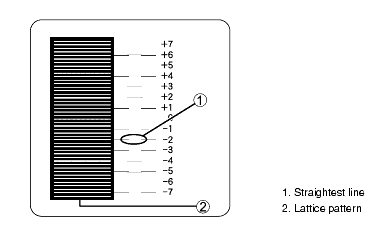
Dans un deuxième temps, déterminez les valeurs
Depuis les lignes à partir de la droite du modèle Y (yellow-jaune), M (magenta), et C (cyan) , trouvez les valeurs des lignes les plus droites.
Vous pouvez aussi utiliser les couleurs les plus denses de la ligne pour trouver les lignes les plus droites. Les couleurs imprimées avec la plus forte densité sont celles proches des lignes les plus droites.
Si "0" est la valeur la plus proche de la ligne la plus droite, vous n'avez pas besoin d'ajuster la registration des couleurs. Si la valeur n'est pas "0", veuilez suivre les étapes ci-dessous.
Entrez les valeurs
Faites les ajustements en entrant les valeurs que vous avez trouvées dans la Page de Registration des Couleurs via le panel de commandes.
-
Suivez les étapes de 1 à 5 de la page précédente pour afficher le menu de paramètrage de la page de registration de cousleurs.
"ColorRegiCorrect Correction Chart". -
Appuyez une fois sur le bouton Flêche vers le bas.
"ColorRegiCorrect Enter Number". -
Appuyez une fois sur Form Feed/Set sur le bouton Flêche vers la droite.
"Enter Number Y=0 M=0 C=0" -
Appuyez sur les bouton Flêche vers le haut ou le bas jusqu'à ce que vous atteignez la valeur afficher sur la page (par exemple, +3).
"Enter Number Y=+3 M=0 C=0" -
Appuyez une fois sur le bouton Flêche vers la droite pour bouger le curseur.
-
Répétez les étapes 4 et 5 pour continuer le paramètrage de la registration des couleurs.
"Enter Number Y=+3 M=+1 C=+2" -
Appuyer une fois sur le bouton Form Feed/Set.
"CorrectionChart Ready to Print". -
Appuyer une fois sur le bouton Form Feed/Set.
La Page de Registration des couleurs s'imprime avec les nouvelles valeurs.
Lorsque l'impression est terminée, l'écran d'impression réapparaît. -
L'ajustement de la registration des couleurs est complet lorsque les lignes les plus droites pour Y (yellow-jaune), M (magenta), et C (Cyan) sont proches de la ligne "0".
